Настройките на Windows 8 и 8 се нулират.1

- 1997
- 450
- Ms. Jaime Wolff
В тези инструкции има няколко начина за нулиране на настройките на Windows 8, докато в допълнение към опциите за изхвърляне, предоставени от самата система, ще опиша още няколко, които могат да помогнат, ако например системата не стартира.
Самата процедура може да бъде полезна, ако компютърът е станал странен и предполагате, че това се е превърнало в следствие от най -новите действия върху него (настройка, инсталиране на програми) или, както пише Microsoft, искате да подготвите вашия лаптоп или компютър за Продажба в чисто състояние.
Нулирайте се чрез промяна в компютърните параметри
Първият и лесен начин е да използвате функцията за нулиране на настройките, изпълнена в Windows 8 и 8.1. За да го използвате, отворете панела вдясно, изберете елемента "Параметри" и след това - "Промяна на компютърните параметри". Всички допълнителни екрани и описания на точките ще бъдат от Windows 8.1 И ако не греша, в оригиналните осем те се различаваха леко, но ще бъде лесно да ги намерите там и там.

В отворените „Компютърни параметри“ изберете „Актуализация и възстановяване“ и в него - Реставрация.
За избор ще бъдат налични следните опции:
- Възстановяване на компютъра без изтриване на файлове
- Премахване на всички данни и преинсталиране на прозорци
- Специални опции за зареждане (не се прилагат по темата за това ръководство, но достъпът до първите две точки за нулиране може да бъде получен от менюто на специални опции).
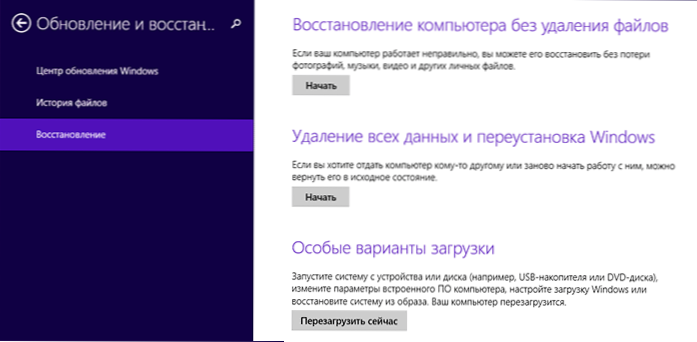
Когато избирате първата точка, ще бъдат нулирани настройките на Windows, докато вашите лични файлове няма да бъдат засегнати. Личните файлове включват документи, музика, други изтегляния. В същото време програмите за трета страна, инсталирани независимо, ще бъдат изтрити, а приложенията от магазина на Windows 8, както и тези, които са били предварително инсталирани от производителя на компютър или лаптоп, ще бъдат преинсталирани (при условие че не сте изтрили секцията за възстановяване и не е инсталирало отново системата).
Изборът на втория параграф напълно преинсталира системата от секцията за възстановяване, връщайки компютъра в фабрични настройки. С тази процедура, ако вашият твърд диск е разделен на няколко раздела, е възможно да оставите не системни недокоснати и да запазите важни данни за тях.
Бележки:
- Когато се нулирате на някой от тези методи, секцията за възстановяване се използва стандартно, която е на всички компютри и лаптопи с предварително инсталирани прозорци, в случай че независимо инсталирате системата, изпускането също е възможно, но ще ви е необходима дистрибуция на инсталираното система, с която файловете ще бъдат взети за възстановяване.

- Ако Windows 8 беше предварително инсталиран на компютъра, по -късно се актуализира до Windows 8.1, след това след нулиране на системата ще получите оригиналната версия, която ще трябва да бъде актуализирана отново.
- Освен това може да се наложи да въведете продуктовия ключ в хода на изпълнението на тези стъпки.
Как да нулирате Windows до фабричните настройки, ако системата не стартира
Компютрите и лаптопите с предварително инсталиран Windows 8 имат възможност да започнат възстановяване до фабрични настройки дори в случаите, когато е невъзможно да се стартира системата (но твърдият диск работи).
Това се осъществява чрез натискане или задържане на определени ключове веднага след включването. Самите ключове се различават от марката до марката и информацията за тях можете да намерите в инструкциите специално за вашия модел или просто в интернет. Също така събрах общи комбинации в статията Как да пусна лаптоп за фабрични настройки (много от тях са подходящи за стационарни компютри).
Използване на точката за възстановяване
Прост начин за връщане на най -новите важни настройки на системата, направени в първоначалното състояние - използването на точки за възстановяване на Windows 8. За съжаление, автоматично, точките за възстановяване не се създават за промяна в системата, но по един или друг начин те могат да помогнат за коригиране на грешки и да се отърват от нестабилна работа.
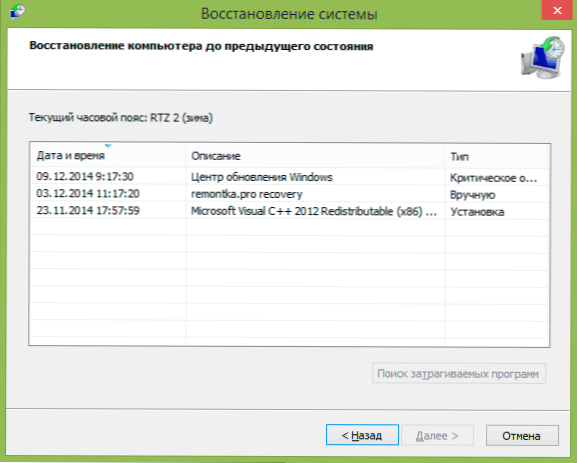
В много подробности относно работата с инструменти на инструменти как да ги създавам, избирам и използвам, който написах в ръководството за възстановяване на Windows 8 и Windows 7.
Друг начин
Е, друг метод за нулиране, който не препоръчвам да използвате, но потребителите, които знаят какво и защо е необходимо, могат да ви напомнят: създаването на нов потребител на Windows, за който настройките, с изключение на глобалните системи, ще бъдат пресъздаден.

